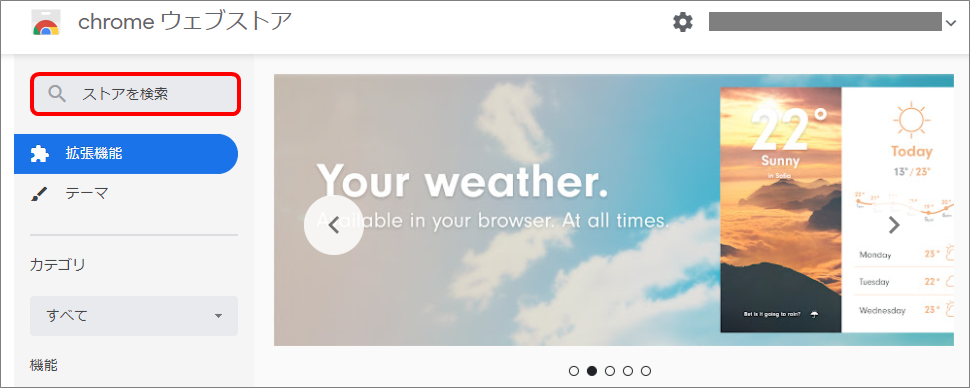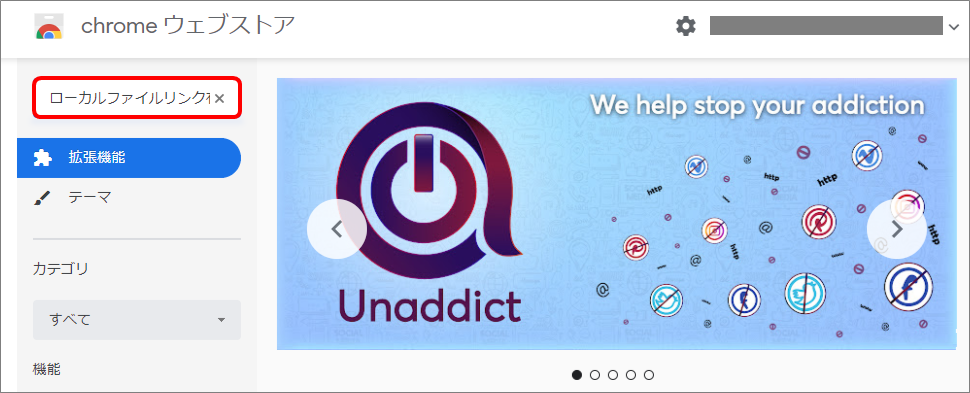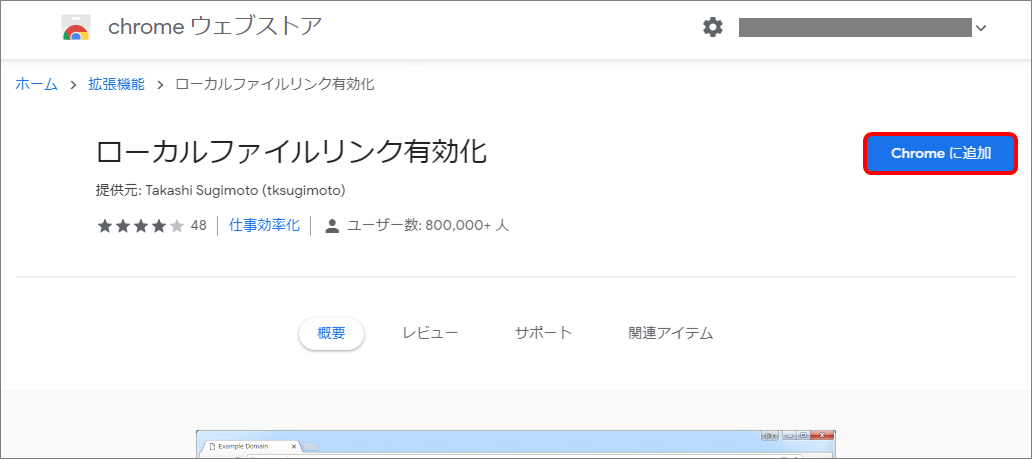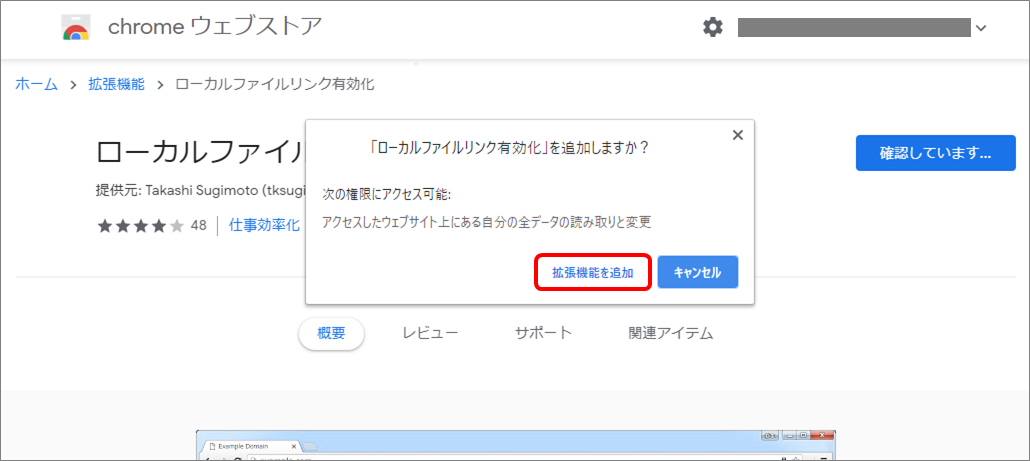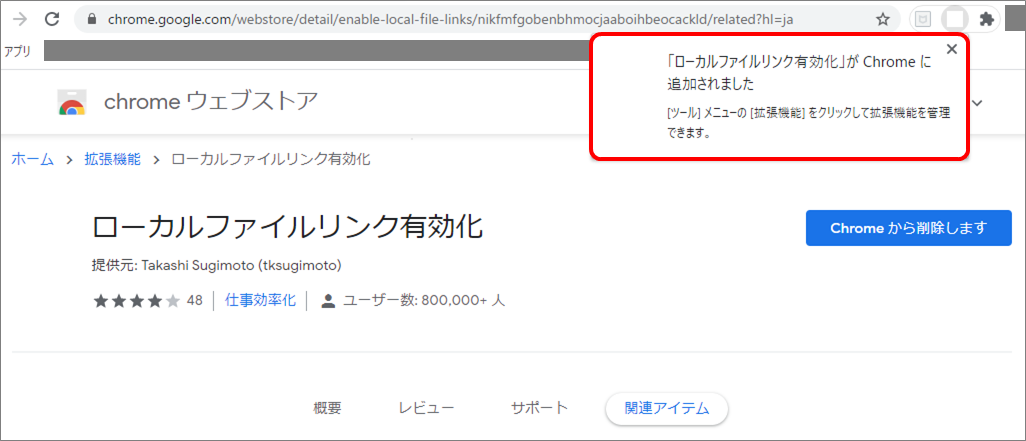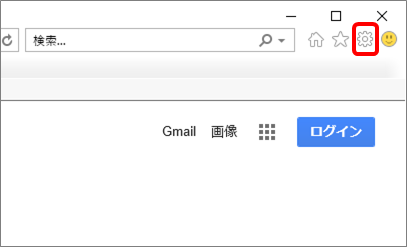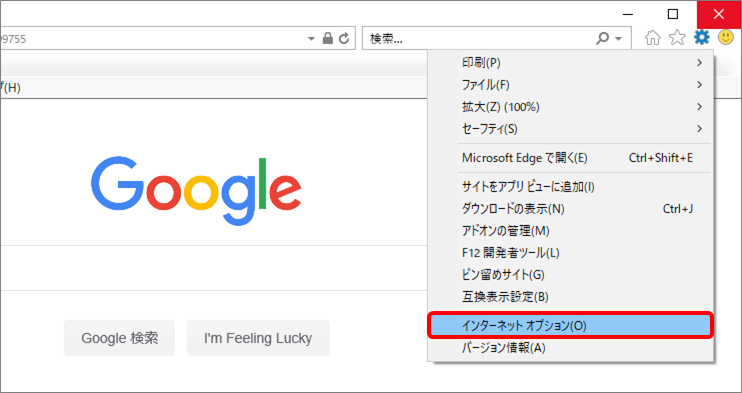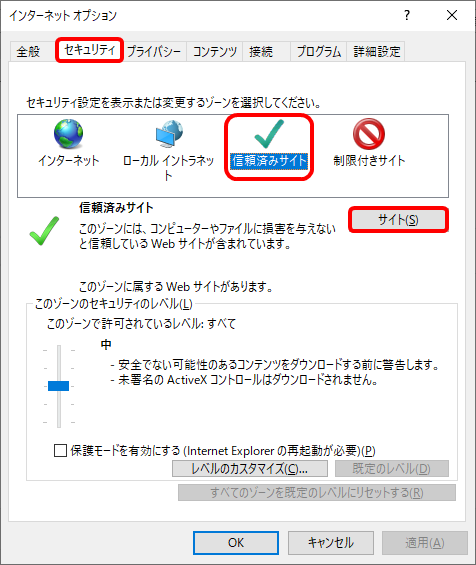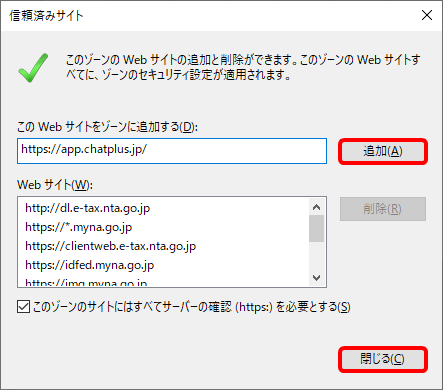Aquí explicamos qué hacer cuando no puede abrir un archivo local en el chat. Dependiendo de la navegación que utilice, el método será diferente. Consulte los métodos adecuados.
En Google Chrome
(1) Abra [Chrome Web Store] y seleccione [Activar el enlace del archivo local] en [Tienda de búsqueda], luego haga clic en [Entrada].
(2) Haga clic en [Activar el enlace del archivo local] en la lista de resultados de búsqueda.
(3) Haga clic en [Agregar a Chrome].
(4) Un mensaje de confirmación se muestra. Haga clic en [Agregar una función de extensión].
(5) El mensaje de finalización se mostrará. Después de la confirmación, cierre la ventana.
(6) En la página de demostración, confirme las acciones en el chat.
En Microsoft Edge, IE
(1) Haga clic en [Herramienta] en la parte superior derecha de la ventana de navegación de IE.
(2) Haga clic en [Opciones Internet] en el menú.
(3) Haga clic en la pestaña [Seguridad]> [Sitio de confianza]> [Sitio].
(4) La ventana Sitio de confianza se abrirá. Introduzca
en el cuadro [Agregar este sitio web a la zona].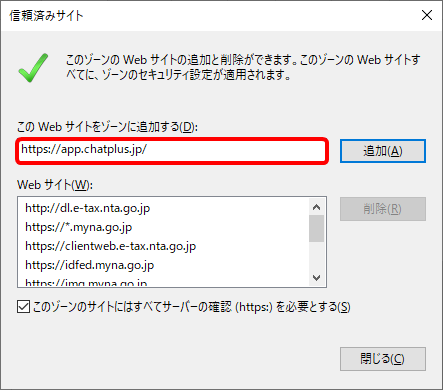
(5) Haga clic en [Agregar]> [Cerrar].
(6) En la página de demostración, confirme las acciones en el chat.